Warning: Use of undefined constant title - assumed 'title' (this will throw an Error in a future version of PHP) in /data/www.zhuangjiba.com/web/e/data/tmp/tempnews8.php on line 170
控制面板怎么打开
装机吧
Warning: Use of undefined constant newstime - assumed 'newstime' (this will throw an Error in a future version of PHP) in /data/www.zhuangjiba.com/web/e/data/tmp/tempnews8.php on line 171
2020年02月03日 14:18:02
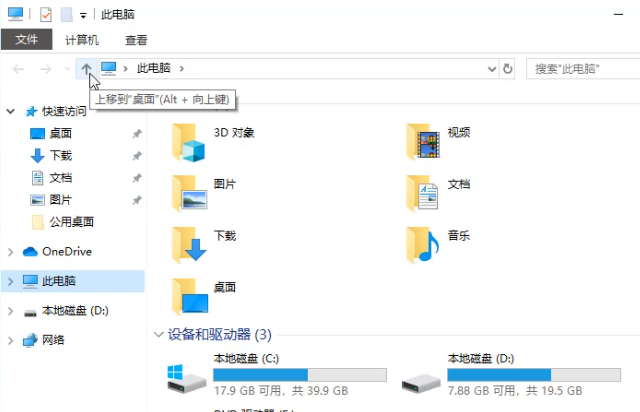
Win10系统安装好之后,桌面通常是没有控制面板的,不太熟悉win10系统的朋友肯定想知道控制面板的打开方式,下面小编就把win10打开控制面板的其中一个方式告诉大家。
控制面板怎么打开
1、打开“此电脑”,点击路径栏左侧的“↑”按钮。
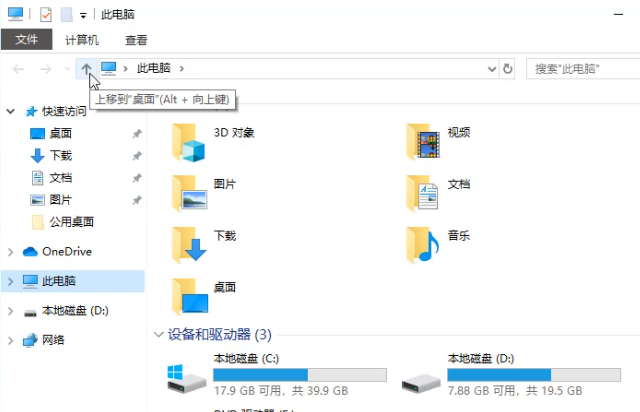
2、这里就能看到控制面板了,双击打开。
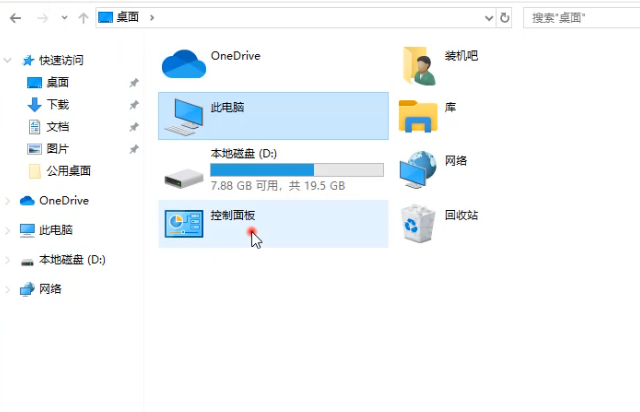
3、这样我们就打开了控制面板。

以上就是控制面板的其中一个打开方式。
喜欢22




